Мониторы Lenovo D22-10 (65E4KAC6EU) - инструкция пользователя по применению, эксплуатации и установке на русском языке. Мы надеемся, она поможет вам решить возникшие у вас вопросы при эксплуатации техники.
Если остались вопросы, задайте их в комментариях после инструкции.
"Загружаем инструкцию", означает, что нужно подождать пока файл загрузится и можно будет его читать онлайн. Некоторые инструкции очень большие и время их появления зависит от вашей скорости интернета.
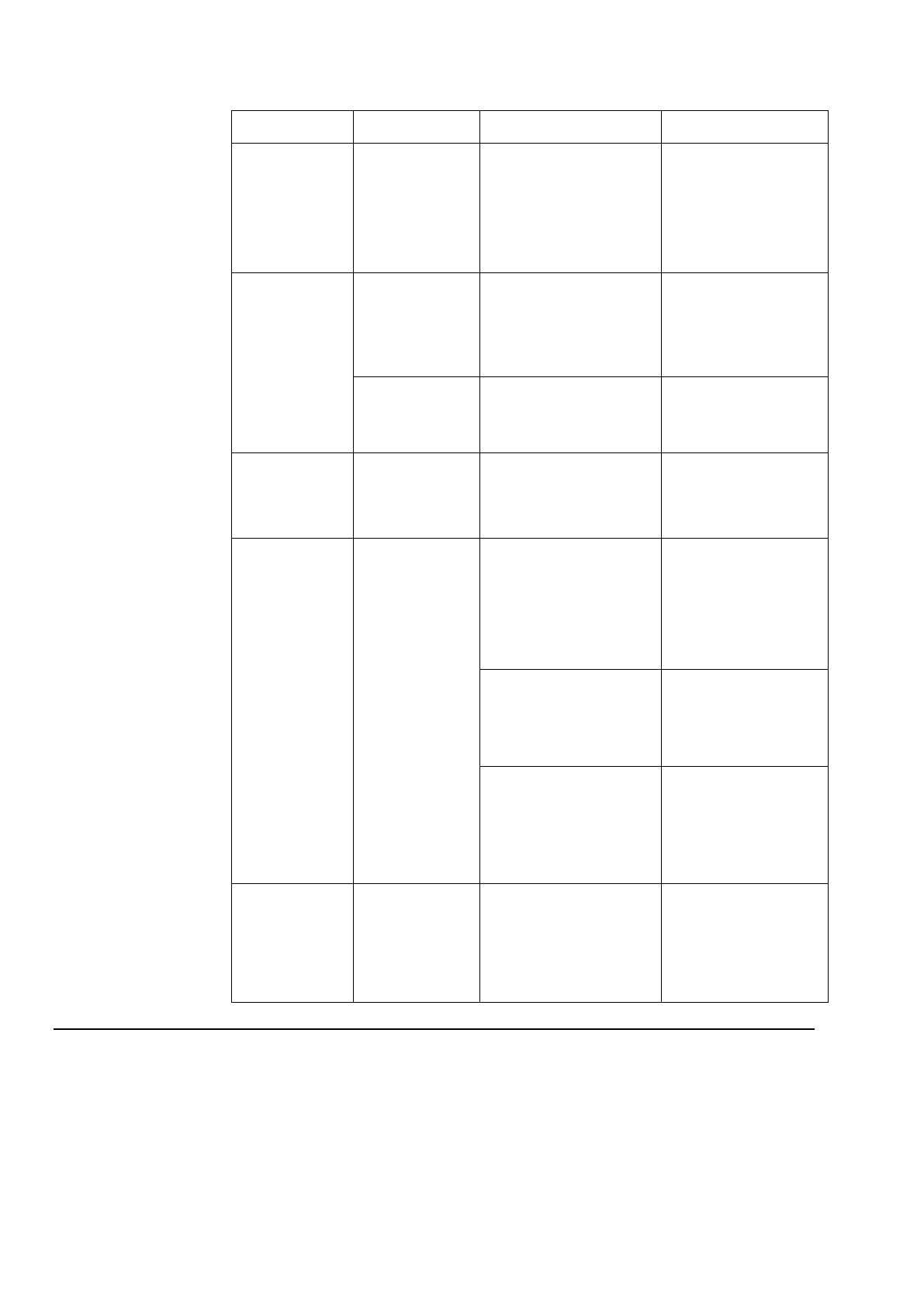
3-3
Руководство пользователя монитора с плоским экраном D22-10
Таблица 3-2. Устранение неисправностей (продолжение)
Проблема
Возможная
причина
Предлагаемое решение См. раздел
Экран пустой, а
индикатор питания
постоянно горит
желтым или мигает
зеленым цветом.
Монитор работает в
режиме ожидания
или режиме
энергосбережения.
Нажмите любую клавишу
на клавиатуре или
подвигайте мышью для
возобновления работы.
Проверьте параметры
настройки управления
питанием на своем
компьютере.
управления питанием»
на стр.2-7
Индикатор питания
горит зеленым, на
экране отсутствует
изображение.
Кабель
видеосигнала
подсоединен не
полностью или
отсоединен от
системы или
монитора.
Убедитесь, что видеокабель
подсоединен к системе
надлежащим образом.
включение монитора»
на странице 1-3
Установлены
минимальные
настройки яркости и
контрастности.
Настройте параметры яркости
и контрастности в экранном
меню.
изображения монитора»
на стр. 2-4
Один или несколько
пикселей выглядят
бесцветными.
Это характерно для
ЖК-технологии и не
является дефектом
ЖК-экрана.
В случае если не светятся
более пяти пикселей,
обратитесь в центр поддержки
клиентов.
Приложение A
«
обслуживание и
поддержка» на стр. A-1
Строки текста
или
изображение
размыты.
Горизонтальные
и вертикальные
полосы на
изображении.
Неоптимальная
настройка
изображения.
В окне
«Свойства:
Экран»
компьютера
заданы
неоптимальные
параметры.
Отрегулируйте параметры
разрешения в системе так,
чтобы они соответствовали
собственному разрешению
монитора: 1920x1080 при 60
Гц.
изображения монитора»
на стр. 2-4
«
Настройка изображения
вручную» на странице
3-3
Выполните настройку
изображения вручную. Если
автоматическая настройка
изображения не помогает,
выполните настройку
изображения вручную.
поддерживаемого
режима отображения»
на стр. 2-7
При работе в режиме
исходного разрешения для
дополнительного улучшения
качества изображения
используйте настройку
параметра «Точек на дюйм»
(DPI).
См. раздел
«Дополнительно»
свойств экрана системы.
Неприемлемое
качество
изображения при
переключении на
работу в двух
режимах
(например, с двумя
мониторами).
Для каждого из
режимов не
настроено
оптимальное
разрешение.
Для оптимизации работы
с двумя мониторами
используйте программное
обеспечение ThinkVision
Duo
Выполните настройку
разрешения графической
карты вручную
органов управления
прямого доступа» на
стр. 2-4
Настройка изображения вручную
Если функция автоматической настройки изображения не дает желаемого
эффекта, выполните настройку изображения вручную.
Примечание.
Включите монитор и подождите приблизительно 15 минут, пока он
прогреется.
Характеристики
Остались вопросы?Не нашли свой ответ в руководстве или возникли другие проблемы? Задайте свой вопрос в форме ниже с подробным описанием вашей ситуации, чтобы другие люди и специалисты смогли дать на него ответ. Если вы знаете как решить проблему другого человека, пожалуйста, подскажите ему :)








































